Destaca mensajes con colores automáticamente en Outlook
 A diario, son muchas las personas que utilizan Outlook para enviar y recibir mensajes de correo electrónico. Y, aunque este programa tiene más aplicaciones que poco a poco iremos conociendo, hoy vamos a centrarnos en los mensajes.
A diario, son muchas las personas que utilizan Outlook para enviar y recibir mensajes de correo electrónico. Y, aunque este programa tiene más aplicaciones que poco a poco iremos conociendo, hoy vamos a centrarnos en los mensajes.
Un problema común
Si tu volumen de correos es grande es probable que, en ocasiones, hayas tenido problemas para localizar algún mensaje específico. Es cierto que, en ocasiones, el campo de Búsqueda puede resultar de utilidad. Sin embargo, en función de la cantidad de información almacenada, el proceso puede demorarse.
Otra cuestión a tener en cuenta es la pericia o experiencia del usuario. Este hecho es particularmente interesante para las empresas, ya que a veces es una persona en concreto quien se encarga de configurar los distintos programas y ordenadores.
¿Te gustaría que determinados mensajes aparecieran en tu bandeja con un color diferente?
Si has respondido sí a la pregunta anterior, sólo tienes que seguir leyendo 🙂
Una solución a tu alcance
Vamos a imaginar que gestionamos un negocio en el que una persona sin conocimientos avanzados se encarga de recepcionar el correo de un email general. Supongamos también que en la web corporativa se ha creado un formulario para solicitar una Cita Previa. Cuando se pulsa Enviar, llega un mensaje a dicha cuenta de correo con el asunto «Contacto desde la web».
¿Qué podemos hacer para que esta persona no pase por alto ningún mensaje que provenga de la web?
La respuesta es fácil: Destacar automáticamente los mensajes que lleguen de la web con un color.
Me gusta la idea ¿cómo la ejecuto?
Esta y otras propuestas puedes llevarlas a cabo al crear una regla personalizada en Outlook. Para comenzar, en la versión 2010, entra en Archivo y haz clic sobre el botón Administrar reglas y alertas.
Tras pulsar en Nueva regla… Outlook mostrará un cuadro de diálogo desde el que podrás definir la acción que necesites. Siguiendo con el ejemplo propuesto, escogemos en el Paso 1: Aplicar regla a los mensajes que reciba y pulsamos Siguiente.
A continuación marcamos la opción con cierto texto en el asunto. Cuidado porque todavía no puedes seguir; si te fijas, el literal anterior ha aparecido en la parte inferior y tendrás que hacer clic sobre el enlace para escoger el texto a controlar. Por ejemplo «desde la web».
En la siguiente etapa hay que definir qué deseamos hacer con los mensajes que cumplan la condición establecida. Por ejemplo, asignarlo a la categoría roja. Antes de finalizar, la aplicación te permite establecer excepciones a la regla, pero en esta ocasión no es necesario.
En el último paso puedes:
- asignar un nombre específico a la regla,
- activarla y
- decidir si quieres que se aplique a los mensajes ya existentes en la bandeja de entrada.
Resultado final
Al seguir todos los pasos, a partir de ahora los mensajes recibidos desde el formulario de la página web no pasarán desapercibidos.
Como ves, el proceso para definir una regla en Outlook es sencillo y si te animas a investigar, podrás ejecutar acciones mucho más complejas. Todo dependerá de tus necesidades.
4 comments so far
SandyPublicado en3:49 pm - Abr 10, 2022
Lucy! me encantó tu artículo, me ayudó mucho y no fue difícil entenderlo, de varios artículos el tuyo fue el único que logró ayudarme. Felicidades! y gracias por publicar este tipo de información!
AdrianPublicado en4:22 am - May 30, 2022
Genial su artículo, pero ¿Cómo puedo destacar los mensajes que no pertenecen a mi organización?, es decir, que no pertenecen a cierto dominio, como por ejemplo: «@dominio.com».
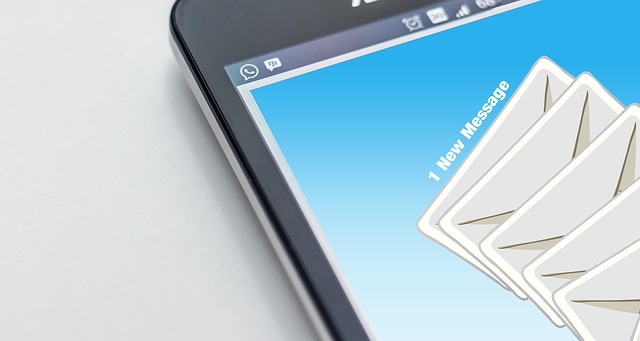

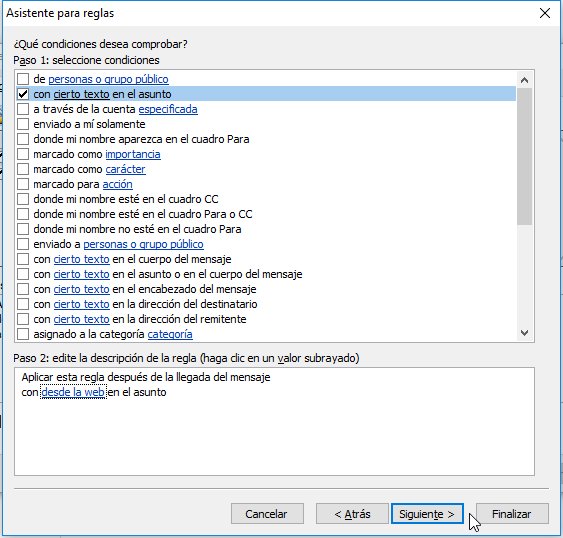


Acerca del autor